ADS-2600W
FAQ & Fehlerbehebung |
Überprüfen, ob das Brother-Gerät mit dem drahtlosen Netzwerk verbunden ist (für Windows)
Führen Sie die folgenden Schritte aus, um zu überprüfen, ob das Brother-Gerät mit dem drahtlosen Netzwerk verbunden ist.
HINWEIS: HINWEIS: HINWEIS: HINWEIS: Die Bildschirmaufnahmen können sich je nach genutztem Betriebssystem unterscheiden.
TEIL 1: STELLEN SIE SICHER, DASS DIE Brother-MASCHINE EINGESCHALTET IST
If the machine's display (hereinafter called LCD) is blank, then the Brother machine is not powered on or is in sleep mode. Drücken Sie auf einen Knopf auf Ihrem Gerät, damit es aus dem Schalfmodus erwacht. Wenn dies nicht der Fall ist, überprüfen Sie, ob das Gerät an eine funktionierende Steckdose angeschlossen ist und alle Netzschalter in die POSITION EIN geschaltet sind.
TEIL 2: ÜBERPRÜFEN SIE DIE VERBINDUNG ZUM WLAN-ROUTER ODER ZUGRIFFSPUNKT
Überprüfen Sie den WLAN-Status Ihres Geräts über das Bedienfeld (Klicken Sie hier, um zu sehen, wie Sie den WLAN-Status auf dem Bedienfeld überprüfen.), und stellen Sie sicher, dass Sie den Computer mit dem richtigen Netzwerk-SSID verbinden.
-
Wenn der WLAN-Status aktiv ist , fahren Sie mit TEIL 3fort .
- Wenn der WLAN-Status auf einen Fehler hinweist, fahren Sie mit TEIL 4 fort, um die drahtlose Verbindung herzustellen.
TEIL 3: ÜBERPRÜFEN SIE DIE KOMMUNIKATION ZWISCHEN DEM Brother-GERÄT UND DEM COMPUTER
-
Ermitteln Sie die IP-Adresse des Computers über das Bedienfeld.
> Klicken Sie kier um zu erfahren, wie Sie die IP Adresse von Ihrem Brother Gerät herausfinden können.
Wenn die IP-Adresse für Ihr Netzwerk ungültig ist, fahren Sie mit TEIL 4 fort, um eine drahtlose Verbindung herzustellen.
Bei einer ungültigen IP-Adresse handelt es sich um alle Nullen, eine APIPA-Adresse (169,254.x.x) in einem Infrastrukturnetzwerk oder eine Adresse in einem falschen Bereich für Ihr Netzwerk. -
Ermitteln Sie die IP-Adresse des Computers:
(Windows 10)- Klicken Sie auf Start, (Alle Apps,) Windows System und wählen Siedann Eingabeaufforderungaus.
- __LW_PS_TAG__}Geben Sie ipconfig ein. (C:\>ipconfig) und drücken Sie die Eingabetaste.
- Sie sollten Informationen über die Netzwerkverbindung Ihres Computers erhalten. Notieren Sie sich die IPv4-Adresse.
- Klicken Sie auf im Startbildschirm. Wenn nicht angezeigt wird, machen Sie einen Rechtsklick auf eine leere Stelle auf dem Startbildschirm und klicken Sie auf Alle Apps auf der erschienenen Leiste.
- Klicken Sie Auf Eingabeaufforderung.
- __LW_PS_TAG__}Geben Sie ipconfig ein. (C:\>ipconfig) und drücken Sie die Eingabetaste.
- Sie sollten Informationen über die Netzwerkverbindung Ihres Computers erhalten. Notieren Sie sich die IPv4-Adresse.
- Klicken Sie auf Start, Alle Programme, Zubehör und dann auf Eingabeaufforderung.
- __LW_PS_TAG__}Geben Sie ipconfig ein. (C:\>ipconfig) und drücken Sie die Eingabetaste.
- Sie sollten Informationen über die Netzwerkverbindung Ihres Computers erhalten. Notieren Sie sich die IP- oder IPv4-Adresse.
Wenn Sie keine IP-Adresse erhalten, deutet dies auf ein Problem mit der Netzwerkverbindung Ihres Computers hin. Wenn Sie sich nicht sicher sind, wie Sie den Computer wieder mit dem Netzwerk verbinden können, wenden Sie sich an den Hersteller des Routers oder den Netzwerkadministrator, um weitere Unterstützung bei der Netzwerkverbindung des Computers zu erhalten. -
Überprüfen Sie die folgenden Punkte für Ihren PC und die IP-Adresse des Brother-Geräts.
-
Die fett gedruckten Adressnummern sollten beide gleich sein:
PC-IP-Adresse: 192.168.1.2
IP-Adresse der Brother-Maschine: 192.168.1.199
Wenn die fett gedruckten Adressnummern NICHT übereinstimmen, fahren Sie mit TEIL 4 fort, um eine Netzwerkverbindung wiederherzustellen.-
Die Endnummer ist für jedes Gerät unterschiedlich und eindeutig und liegt zwischen 2-254.
- Die Adressen sind für alle angeschlossenen Geräte in Ihrer Netzwerkumgebung eindeutig.
-
Die fett gedruckten Adressnummern sollten beide gleich sein:
-
Pingen Sie den Brother-Computer:
-
Geben Sie im Eingabeaufforderungsfenster Folgendes ein: PING [IP-Adresse des Brother-Geräts].
-
Drücken Sie die Eingabetaste auf der Tastatur. Der Computer sendet ein Ping-Signal oder versucht, mit dem Brother-Computer zu kommunizieren. Wenn Sie fertig sind, erhalten Sie die Ping-Statistik.
-
Wenn Sie Antworten erhalten und diese von der IP-Adresse des Brother-Rechners stammen (ein Beispiel finden Sie in der Abbildung unten), erfolgt die Kommunikation zwischen dem Computer und dem Brother-Rechner. Schließen Sie das Befehlsfenster.
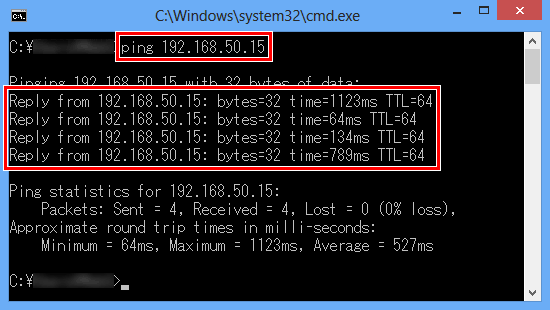
-
Wenn Sie keine Antworten erhalten oder sie nicht von der richtigen IP-Adresse stammen, weist dies auf ein Kommunikationsproblem zwischen dem Brother-Computer und dem Computer hin. Um das Problem zu beheben, führen Sie die folgenden Schritte aus.
-
Wenn der Computer kabellos ist, vergewissern Sie sich, dass er mit demselben Netzwerk verbunden ist, mit dem der Brother-Computer verbunden ist. Wenn es mit einem benachbarten Wireless-Netzwerk verbunden ist, müssen Sie die Netzwerkverbindung Ihres Computers überprüfen.
-
Wenn die Verbindung des Computers überprüft wurde, Sie aber immer noch keine Kommunikation haben, ändern Sie vorübergehend Ihre Firewall-/Sicherheitseinstellungen, um eine Netzwerkverbindung zuzulassen.
(Beispiel)
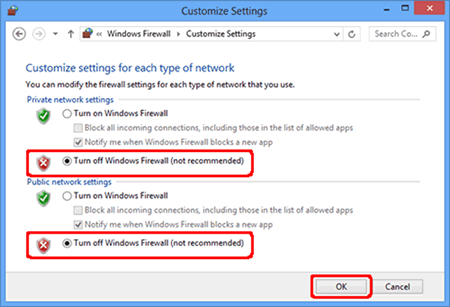
- Bevor Sie die Firewall deaktivieren, stellen Sie sicher, dass die gemachten Änderungen für Ihr Netzwerk geeignet sind. Brother übernimmt keine Verantwortung für Probleme, die durch das Deaktivieren der Firewall auftreten.
- Wenn Sie fertig sind, aktivieren Sie die Firewall wieder.
- Wiederholen SIE TEIL 3 , nachdem Sie alle Änderungen an der Konfiguration vorgenommen haben. Wenn Sie den Brother-Computer immer noch nicht anpingen können, fahren Sie mit TEIL 4 fort, um eine Netzwerkverbindung wiederherzustellen.
-
Wenn der Computer kabellos ist, vergewissern Sie sich, dass er mit demselben Netzwerk verbunden ist, mit dem der Brother-Computer verbunden ist. Wenn es mit einem benachbarten Wireless-Netzwerk verbunden ist, müssen Sie die Netzwerkverbindung Ihres Computers überprüfen.
-
Wenn Sie Antworten erhalten und diese von der IP-Adresse des Brother-Rechners stammen (ein Beispiel finden Sie in der Abbildung unten), erfolgt die Kommunikation zwischen dem Computer und dem Brother-Rechner. Schließen Sie das Befehlsfenster.
-
Geben Sie im Eingabeaufforderungsfenster Folgendes ein: PING [IP-Adresse des Brother-Geräts].
Wenn SIE TEIL 4 bereits abgeschlossen haben und immer noch kein Ping-Signal an den Brother-Computer senden können, versuchen Sie, einen Ping-Befehl von einem anderen Computer mit Netzwerkverbindung auszuführen, um festzustellen, ob das Problem auf die Netzwerkverbindung dieses Computers zurückzuführen ist. Wenn dies der Fall ist, wenden Sie sich an den Computerhersteller oder den Netzwerkadministrator, um weitere Unterstützung bei der Fehlerbehebung für diesen speziellen Computer zu erhalten.
TEIL 4: STELLEN SIE EINE DRAHTLOSE VERBINDUNG HER
-
Die Netzwerkeinstellungen auf die Werkseinstellungen zurücksetzen.
> Klicken Sie hier um zu sehen, wie Sie die Netzwerkeinstellungen auf die Werkseinstellungen zurücksetzen.Wenn Sie von anderen Computern im Netzwerk als Ihrem Computer aus drucken oder scannen können, setzen Sie die Netzwerkkarte nicht zurück, sondern wenden Sie sich an den Computerhersteller oder den Netzwerkadministrator. Die Ursachen dafür sind Softwarefirewalls, Sicherheitsprogramme oder andere Software, die die Kommunikation blockieren können. -
Anweisungen zum Anschließen des Computers an das drahtlose Netzwerk finden Sie in den folgenden Lösungen.
- Sobald die Maschine angeschlossen ist, gehen Sie zurück zu TEIL 3 , um zu prüfen, ob der Computer und die Brother-Maschine miteinander kommunizieren können.
